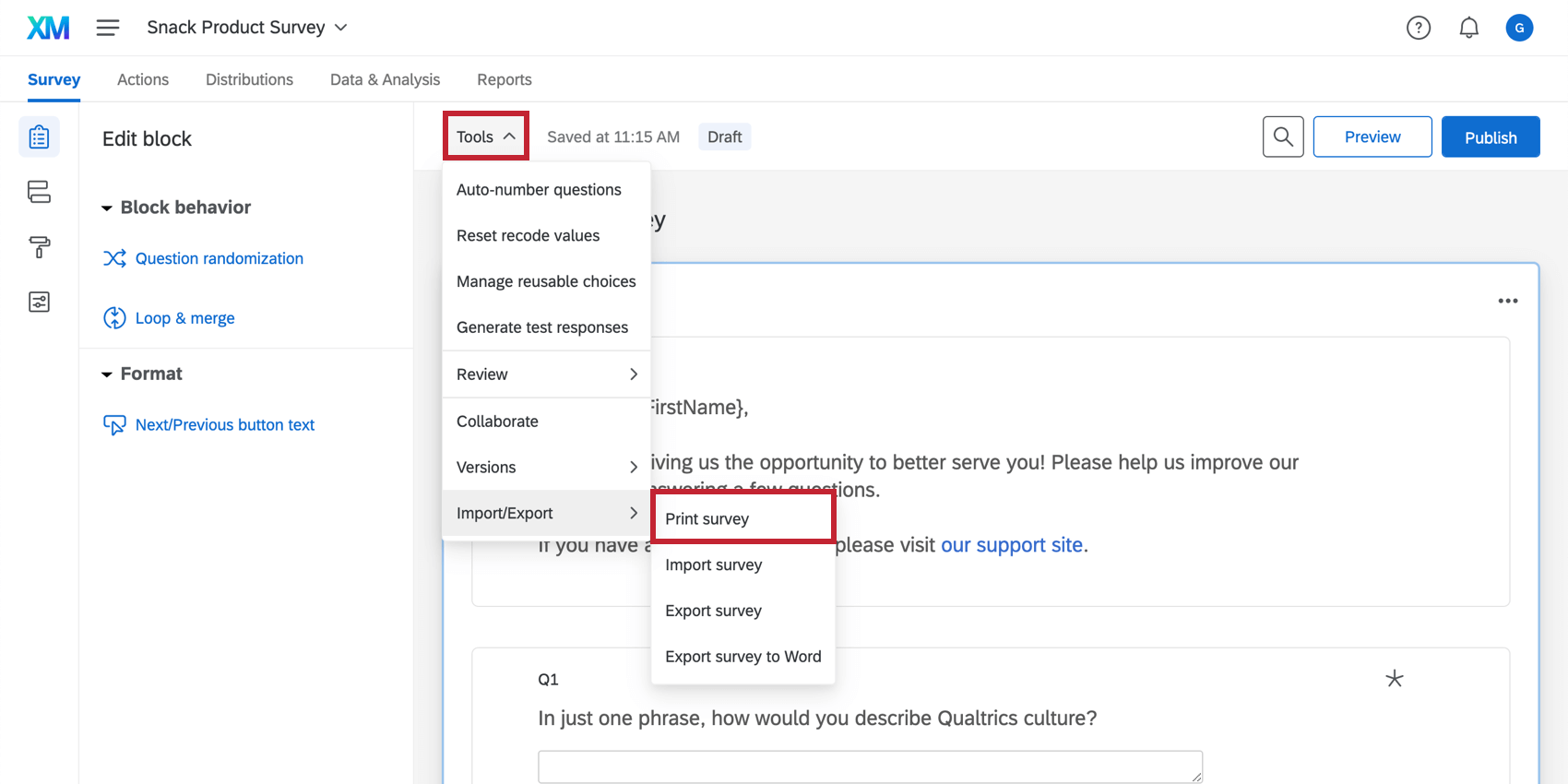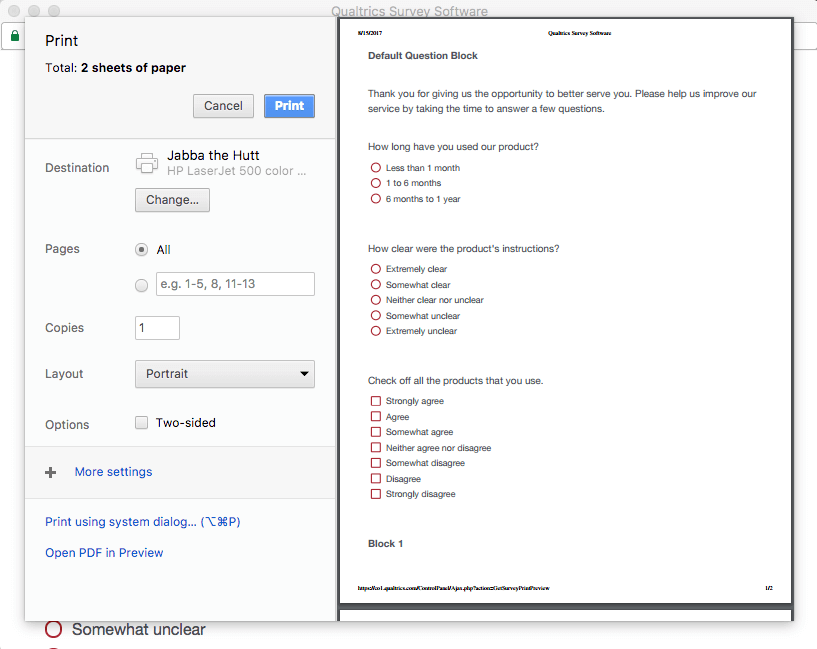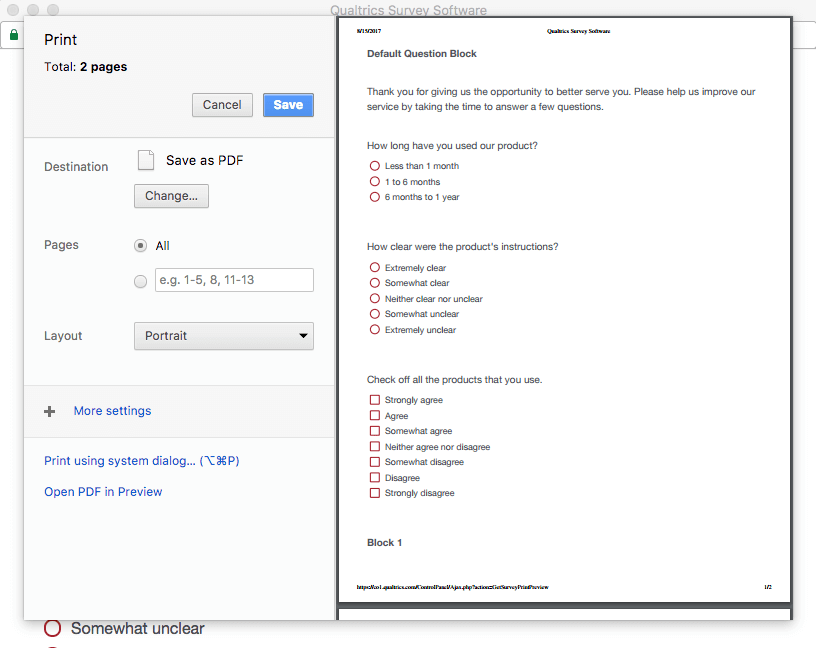Imprimer l’enquête
À propos de l’impression d’une enquête
L’option Imprimer l’enquête est disponible dans le menu Outils de l’onglet Enquête sous Importer/Exporter. Vous pouvez utiliser cette fonctionnalité pour imprimer une copie physique de votre enquête ou pour l’enregistrer au format PDF.
En plus de la version PDF, vous pouvez également exporter votre enquête au format Microsoft Word DOCX et l’imprimer à partir de Word.
Impression d’un PDF
Cliquez sur Imprimer l’enquête pour ouvrir 2 fenêtres : un aperçu imprimable de l’enquête et la boîte de dialogue de votre imprimante.
Le processus d’impression au format PDF est différent pour les ordinateurs Mac et Windows. Les Mac ont une imprimante PDF intégrée à leur système par défaut, il vous suffit donc de choisir d’imprimer le fichier au format PDF dans la boîte de dialogue d’impression. Les ordinateurs Windows devront avoir une imprimante PDF (Adobe Acrobat, PDFCreator, CutePDF, etc.) installée. Si une imprimante PDF n’est pas installée, il n’y aura pas d’option d’impression PDF.
Enregistrement en version PDF
Lorsque vous sélectionnez Imprimer l’enquête, vous avez également la possibilité d’enregistrer votre enquête sous forme de fichier PDF. Remplacez simplement la destination par “Sauvegarder au format PDF” à la place de l’emplacement de l’imprimante. Une fois que vous avez sélectionné Enregistrer, le fichier PDF de votre enquête sera enregistré dans le dossier de téléchargements de votre ordinateur.
Impression à partir de Word
Si vous souhaitez imprimer votre enquête à partir d’un document Word, vous devez d’abord exporter votre enquête vers un document Word. Vous trouverez des instructions à ce sujet dans la section Exporter une enquête de la page Importer et exporter des enquêtes.
Utilisation de « Imprimer l’enquête » dans différents types de projets
Vous pouvez imprimer et enregistrer de nombreux types de projets différents au format PDF. Les options décrites sur cette page sont disponibles dans :